במקום למהר לצאת לחנות הנייחים, צור הזמנות מותאמות אישית משלך לכל אירוע קרוב באמצעות Microsoft Word 2013 והמדפסת הביתית שלך. לאירועים רשמיים, שקול להשתמש בנייר איכותי ועבה או כרטיסים. נייר הקלדה רגיל מרגיש בדרך כלל מעט דק כאשר הוא משמש כהזמנה.
שלב 1: הגדר את גודל העמוד והשוליים
פתח מסמך Word חדש וריק. לחץ על פריסת דף הכרטיסייה, ולאחר מכן את גודל סמל ולאחר מכן בחר גדלי דפים נוספים בתחתית התפריט הנפתח.
סרטון היום

פתח את התפריט הגדרות עמוד.
קרדיט תמונה: צילום מסך באדיבות מיקרוסופט.
ציין את רוֹחַב ו גוֹבַה עבור ההזמנות באינצ'ים כדי שיתאימו למעטפות שלך. זכור לעשות אותם קצת יותר קטנים מהמעטפה כדי שהם יכנסו פנימה. בדוגמה שלנו, אנו משתמשים ברוחב של 5.5 אינץ' ובגובה של 4.25 אינץ', שניתן להדפיס בקבוצות של ארבע על כרטיסים סטנדרטיים בגודל אותיות.
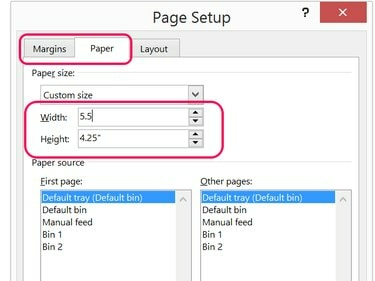
הגדר גודל עמוד מותאם אישית עבור ההזמנה בהתאם לצרכים שלך.
קרדיט תמונה: צילום מסך באדיבות מיקרוסופט.
לחץ על שוליים הכרטיסייה בחלון הגדרת עמוד ו ציין גודל שוליים. שוליים של 0.5 אינץ' מסביב לכל ארבעת הצדדים אמורים להיות טובים לרוב המדפסות הביתיות. שמור את ה מַרזֵב הגדרה על אפס.
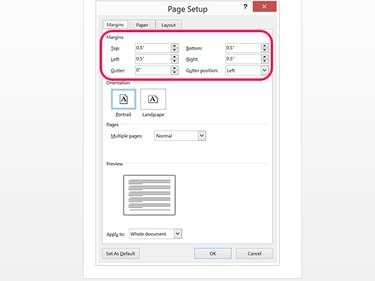
צמצם את כל ארבעת השוליים.
קרדיט תמונה: צילום מסך באדיבות מיקרוסופט.
שלב 2: הוסף את הטקסט
הקלד את הטקסט בכל דרך ההגיונית ביותר עבור ההזמנה שלך. אם אינך משתמש באפקטי טקסט, אתה יכול פשוט להזין את המילים כפי שהיית מקליד אות. אם ברצונך להחיל אפקטים על הטקסט, השתמש במקום זאת בתיבות טקסט או ב-Word Art. בדוגמה שלנו, אנו משתמשים ב-Word Art עבור הכותרת כדי שנוכל להוסיף לה אפקטים של השתקפות.

סמל Word Art ממוקם מימין לסמל תיבת הטקסט.
קרדיט תמונה: צילום מסך באדיבות מיקרוסופט.
כדי להוסיף תיבת טקסט, לחץ על לְהַכנִיס לשונית ולחץ על תיבת טקסט סמל. כדי להוסיף Word Art, לחץ על הקטן יותר אומנות מילים סמל. בחר סגנון ולאחר מכן גרור את הסמן מהקצה השמאלי לקצה הימני של העמוד.
כדי להוסיף אפקטים לתיבת טקסט או ל-Word Art, לחץ על פורמט כלי ציור הכרטיסייה כאשר התיבה נבחרת ולחץ על הקטן חֵץ לְיַד סגנונות אמנות מילים. הרחב את אפשרויות התפריט המופיעות מימין כדי להוסיף אפקטים כמו א צֵל, הִשׁתַקְפוּת. אוֹ לַהַט.
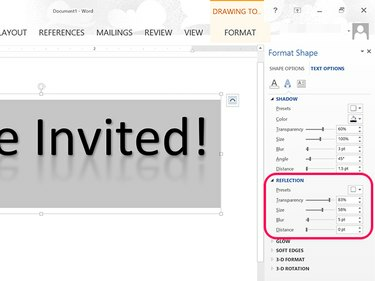
השתקפות חצי שקופה מתווספת לכותרת ההזמנה הזו.
קרדיט תמונה: צילום מסך באדיבות מיקרוסופט.
סמן את הטקסט ולחץ על בית לשונית כדי לשנות את הגופן, גודל הגופן והיישור. בחר גופנים שמתאימים לאירוע. הגופן בברודווי, למשל, מתאים לאירוע בידור, אבל לא יתאים להזמנה טיפוסית לחתונה.

לפתיחת קולנוע ביתי, הגופן בברודווי עובד היטב.
קרדיט תמונה: צילום מסך באדיבות מיקרוסופט.
Word אינו מתקן באופן אוטומטי עבור שוליים עבור תיבות טקסט, לכן תצטרך לוודא שהאותיות אינן חורגות מהשוליים על ידי שינוי גודל של צד ימין וצד שמאל של התיבה.
שלב 3: הוסף גבול
לחץ על לְעַצֵב לשונית ובחר את גבולות עמודים סמל. גבול עמוד לא תמיד הכרחי, אבל זה יכול לשפר את העיצוב הכללי.
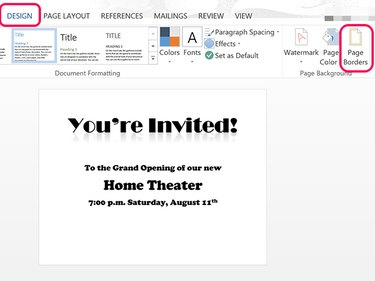
סמל גבולות העמוד נמצא תחת הכרטיסייה עיצוב.
קרדיט תמונה: צילום מסך באדיבות מיקרוסופט.
בחר סגנון גבול המתאים לאופי האירוע. קו דק עובד היטב עבור הזמנות רשמיות. לאירוע מהנה, כמו מסיבת יום הולדת של ילד, נסה להשתמש באחת מאפשרויות גבול האמנות הרבות של Word. בדוגמה שלנו, אנו משתמשים בגבול סרט כדי להתחבר לפתח קולנוע ביתי.
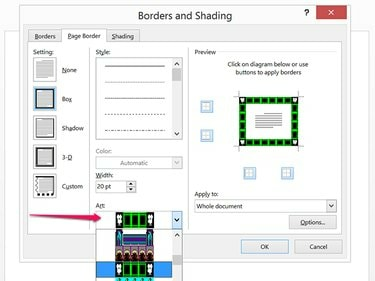
הוסף גבול אמנותי מהנה להזמנה לאירוע סיבתי.
קרדיט תמונה: צילום מסך באדיבות מיקרוסופט.
שלב 4: הוסף קווים או תמונות
בחר את לְהַכנִיס תפריט להוספת קווים, צורות או תמונות להזמנה. כדי להוסיף שורה מתחת לביטוי מפתח, למשל, בחר את קַו אפשרות מה צורות סמל. החזקת מקש Shift לחוץ בזמן גרירת הסמן תשאיר את הקו אופקי או אנכי בצורה מושלמת.
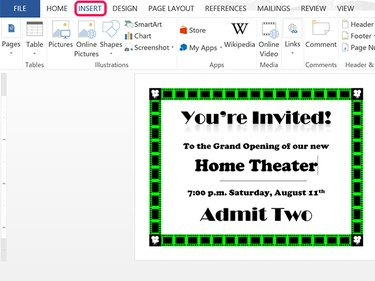
להזמנה זו נוסף פס סיכה דק.
קרדיט תמונה: צילום מסך באדיבות מיקרוסופט.
עבור הזמנה למסיבת יום הולדת, תמונה של ילד או ילדת יום ההולדת מהמחשב שלך, או תמונות מקוונות של בלונים או עוגה יכולים לעבוד היטב. תמונות קטנות יכולות להיות מוכנס בתוך הטקסט, או משמש כ תמונת רקע. כדי לשנות את המראה של קו, צורה או תמונה, לחץ על פורמט כלי תמונה לשונית.
שלב 5: הדפס את ההזמנות
לפני הדפסת ההזמנה, קראו אותה הגהה. ודא שכל הפרטים רשומים, כולל:
- שם או תיאור האירוע.
- התאריך והשעה.
- RSVP, אם יש צורך לתכנן את האירוע.
- כתובת האירוע, אם היא לא ברורה.
כדי להדפיס יותר מהזמנה אחת בעמוד בודד, צור כמה עותקים שאתה צריך עבור כל עמוד. כדי לעשות זאת במהירות, הקש Ctrl-A ו Ctrl-C כדי לבחור הכל בדף. מקם את הסמן בתחתית העמוד ולחץ Ctrl-V כדי להדביק כמה עותקים שאתה צריך.
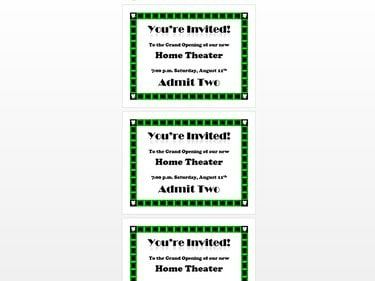
כאן, העתקנו ארבעה עמודים להדפסה על גיליון נייר בודד.
קרדיט תמונה: צילום מסך באדיבות מיקרוסופט.
לחץ על קוֹבֶץ לשונית ולחץ הדפס. כדי להדפיס ארבעה עותקים בכל עמוד, לחץ על 4 עמודים לגיליון אפשרות בקטע דפים. בחר את המספר של עותקים אתה צריך ולחץ על הדפס לַחְצָן.
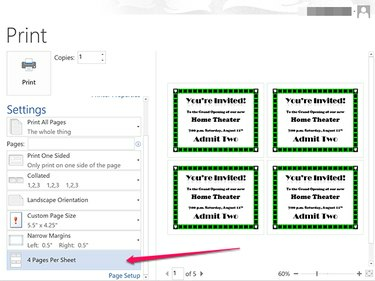
כל עמוד מכיל ארבע מההזמנות שלנו
קרדיט תמונה: צילום מסך באדיבות מיקרוסופט.
עֵצָה
אם אתה פותח את קובץ ההזמנה DOCX לאחר שמירתו, ודא שאתה משתמש ב- פריסת הדפסה תצוגה, זמינה בכרטיסייה תצוגה. אם ברירת המחדל של Word היא לתצוגת פריסת האינטרנט, זה מבטל את העיצוב וגבול העמוד לא יהיה גלוי.


